Oulun yliopiston ja Oamkin ICT-palveluissa käytetään monivaiheista tunnistautumista eli MFA:ta myös kaikille Microsoft 365 ympäristöjä käyttäville organisaation ulkopuolisille henkilöille/käyttäjätunnuksille. Tämä koskee ns. vierastunnuksia, joilla Oulun yliopiston ja Oamkin yhteiseen Teamsiin on kutsuttu ulkopuolisia jäseniä muista organisaatioista, tai joille on jaettu sisältöä, esimerkiksi tiedostoja, Oulun yliopiston ja Oamkin OneDrive- tai SharePoint-ympäristöistä. Vierastunnus (Guest user) on jokin muu, kuin palvelua ylläpitävän organisaation (yliopiston/Oamkin) sähköpostiosoite. Kaksivaiheinen/monivaiheinen tunnistus (2-Factor/Multi-Factor Authentication, MFA) vaikeuttaa käyttäjätunnusten väärinkäyttöä. (Jos aihe ei ole sinulle ennestään tuttu, lue lisää MFA:sta.)
Kun MFA on asetettu ICT-palveluissa käyttöön vierastunnuksille (Guest users) ja sinulla on vierastunnus Oulun yliopiston ja Oamkin M365 -ympäristössä, sinulta vaaditaan jatkossa kaksivaiheista tunnistusta (MFA). Kun kirjaudut Oulun yliopiston ja Oamkin M365-ympäristöön, saat kirjautumisvaiheessa ilmoituksen Lisätietoja tarvitaan. Sinut ohjataan asettamaan todennusmenetelmäsi. Seuraa näytöllä näkyviä ohjeita ja aseta MS-tilin turvatietoon sen puhelimen tiedot, jolla jatkossa todennat kirjautumisesi (vaihekuvat lisätietojen asetuksesta sivun lopussa). Suositeltavaa on käyttää todennusmenetelmänä Authenticator-sovellusta (lisätietoa eri todennusmenetelmistä).
HUOM. Monivaiheinen todennus EI koske tavallisia Teams-kokouksia. Jos kyseessä on Teams-kanavakokous ja liityt kokoukseen kirjautuneena tiimin jäsenenä, MFA kysytään.
Vinkki: joskus kanavakokouksen chat ei näy siihen vieraana osallistuville. Jotta chat näkyisi, tule ennen kokousta Oulun yliopiston ja Oamkin Teamsiin, ja klikkaa kokouslinkkiä suoraan Teams-kanavalla, niin chat toimii sinulle varmemmin.
Vieraana Oulun yliopiston ja Oamkin yheisessä M365 -ympäristössä jonkun muun organisaation tunnuksella tai henkilökohtaisella tunnuksella
- Jos olet vieraana Oulun yliopiston ja Oamkin M365-ympäristössä jonkun muun organisaation tunnuksella, sinulta kysytään ensimmäisellä kerralla lisätodennusta (MFA) ja toisinaan myös jatkossa.
MFA-asetusten hallinta vierailijatunnuksella
Jos sinun tarvitsee muuttaa lisätodennukseen käytettäviä menetelmiä tai haluat määritellä todennusasetukset ennakkoon, toimi seuraavasti:
- Kirjaudu tunnuksellasi osoitteessa https://myaccount.microsoft.com/
- Valitse portaalin oikeasta yläreunasta, oman profiilikuvasi läheltä, kuvakepainike Organisaatiot (Organizations), josta aukeaa lista kaikista organisaatioista, joihin sinut on kutsuttu vieraana. Katso alla oleva kuva.
- Valitse tältä aukeavalta listalta kyseinen organisaatio, jonka vierastunnuksen todennusmenetelmää haluat muuttaa kohdasta Muut organisaatiot, joihin kuulut (Other organizations you belong to).
- Tarkista, että valitsemasi organisaation logo näkyy sivun vasemmassa ylälaidassa (logo näkyy tekstin ”My account” vieressä). Nyt voit hallinnoida kyseisessä organisaatiossa olevaa vierastunnustasi.
- Tämän jälkeen valitse vasemmalta valikosta Turvatieto (Security info).
- Nyt näet tähän vierasorganisaatioon rekisteröidyt tunnistamismenetelmät ja voit päivittää niitä tai voit lisätä uuden tunnistautumistavan kohdasta +Lisää menetelmä.
- Voit palata oman organisaatiosi näkymään valitsemalla ensin vasemmalta valikosta Yleiskatsaus/Yhteenveto (Overview) -sivunäkymän ja sen jälkeen oman organisaatiosi oikean ylälaidan Organisaatiot -valikosta (tai valitse yksityinen tunnuksesi, jos sinut on kutsuttu käyttäjäksi jollain muulla kuin organisaation tunnuksella).
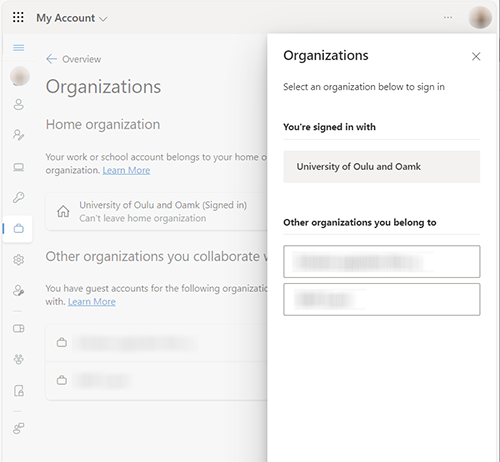
MFA-asetusten hallinta vierailijatunnuksella Microsoftin Oma tili (My Account) -portaalissa.
Poistuminen organisaatiosta
- Jos et enää tee yhteistyötä Oulun yliopiston tai Oamkin kanssa, voit poistua itse organisaatiosta. Valitse Organisaatiot-valikosta kohta Organisaatioiden hallinta (Manage organizations) ja valitse Oulun yliopiston/Oamkin kohdalta Poistu organisaatiosta (Leave organization). Tämän jälkeen sinulla ei enää ole pääsyä ko. organisaation MS 365-ympäristöihin tai tiedostoihin, jotka sinulle on jaettu.
Lisätodennusmenetelmän asetus kirjautumisen yhteydessä (kuvat)
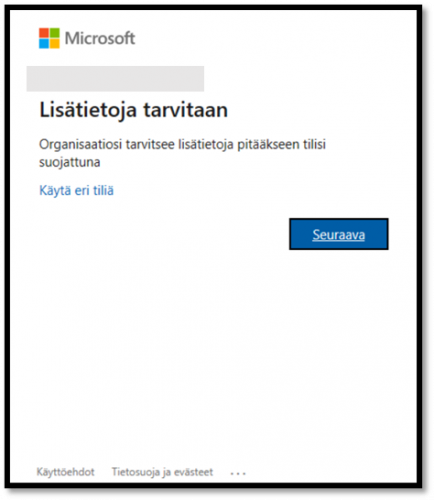
Kuva 1: Kirjautumisikkuna, kun monivaiheinen todennus vaatii lisätietoja.

Kuva 2: Kirjautumisikkuna, kun monivaiheinen todennus vaatii lisätietoja; yhteystietojen lisääminen.
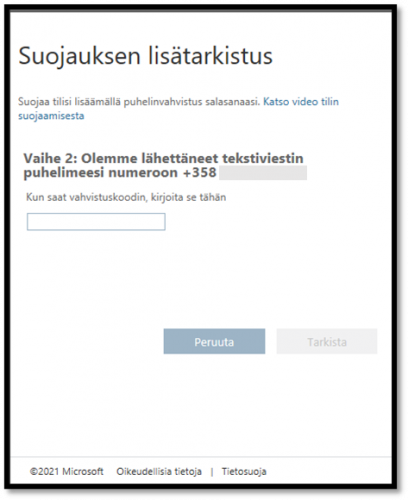
Kuva 3: Kirjautumisikkuna, kun monivaiheinen todennus vaatii lisätietoja; todennustietojen tarkistaminen.

Kuva 4. Kirjautumisikkuna, kun monivaiheinen todennus vaatii lisätietoja; onnistunut vahvistus.